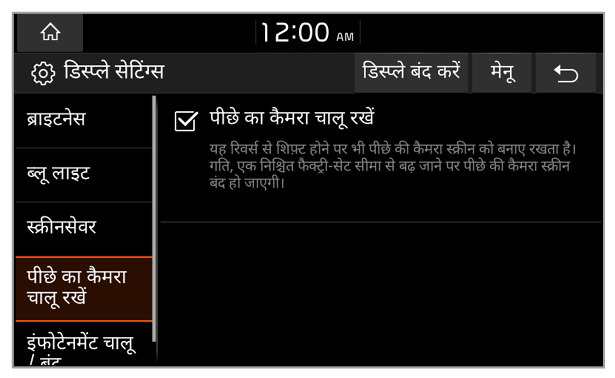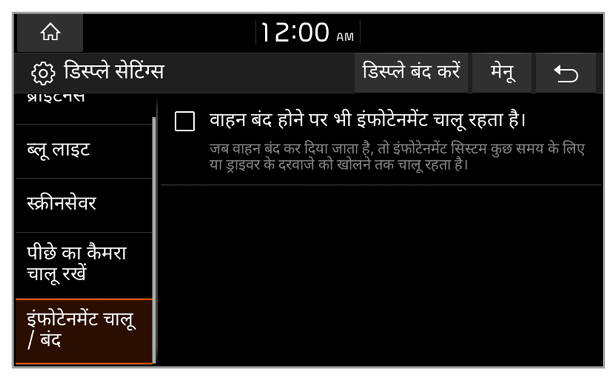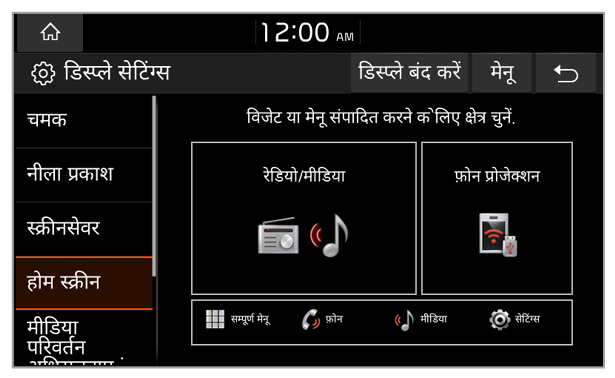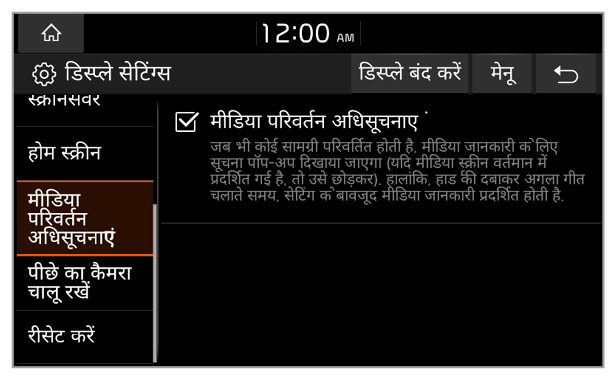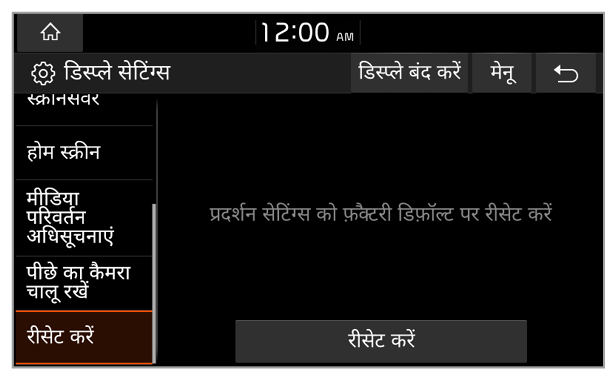ब्राइटनेस
आप स्क्रीन चमक सेटिंग बदल सकते हैं।
ऑटोमेटिक-ब्राइटनेस (यदि सुविधा हो)
आप परिवेश लाइटिंग की स्थिति या हेडलैम्प की स्थिति के अनुसार समायोजित होने के लिए सिस्टम ब्राइटनेस को सेट कर सकते हैं या ब्राइटनेस को मैनुअली एडजेस्ट कर सकते हैं।
ऑटोमेटिक (यदि सुविधा हो)
परिवेश प्रकाश व्यवस्था या हेडलैम्प स्थिति के अनुसार, आप सिस्टम की चमक को दिन मोड या रात मोड में स्विच करने के लिए सेट कर सकते हैं। प्रत्येक मोड में स्क्रीन की चमक के स्तर को समायोजित करने के लिए, दबाएं

।
मैन्युअल (यदि सुविधा हो)
आप स्क्रीन का ब्राइटनेस मैनुअली एडजेस्ट कर सकते हैं।
मद्धम हो रही है (यदि सुविधा हो)
आप स्क्रीन का ब्राइटनेस मोड सेट कर सकते हैं।
- स्वतः चमक: सिस्टम की चमक परिवेशी प्रकाश की स्थितियों या हेडलैंप की स्थिति के अनुसार समायोजित की जाती हैं।
- डेलाइट: स्क्रीन की रोशनी चमकदार बनी रहेगी।
- रात: स्क्रीन की रोशनी कम बनी रहेगी।
क्लस्टर चमक नियंत्रण से लिंक करें (यदि सुविधा हो)
आप उपकरण क्लस्टर की ब्राइटनेस के अनुसार समायोजित होने के लिए सिस्टम ब्राइटनेस सेट कर सकते हैं। यदि यह सुविधा निष्क्रिय है, तो आप अपनी सेटिंग के अनुसार दिन या रात मोड के लिए ब्राइटनेस को मद्धम हो रही है विकल्प समायोजित कर सकते हैं।
डेलाइट (यदि सुविधा हो)
जब आप मद्धम हो रही है विकल्प में डेलाइट चुनते हैं, तो आप दिन मोड के लिए स्क्रीन की ब्राइटनेस समायोजित कर सकते हैं।
रात (यदि सुविधा हो)
जब आप मद्धम हो रही है विकल्प में रात चुनते हैं, तो आप रात मोड के लिए स्क्रीन की ब्राइटनेस समायोजित कर सकते हैं।
ध्यान दें
ब्राइटनेस मोड के लिए डिफ़ॉल्ट सेटिंग को फिर स्टोर करने हेतु, डिफ़ॉल्ट दबाएँ।

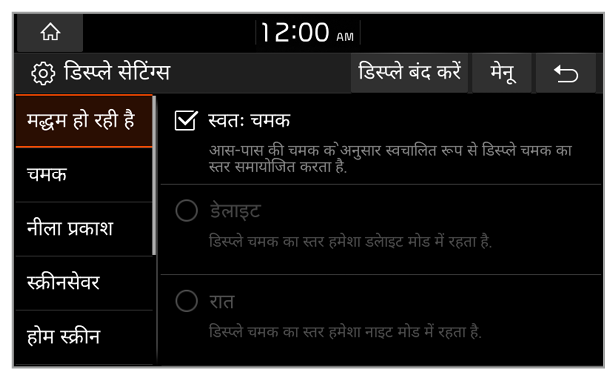
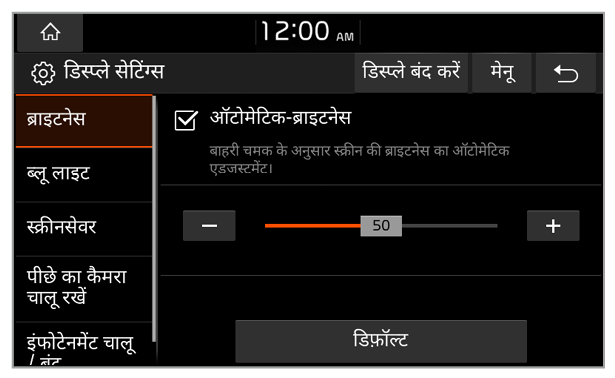
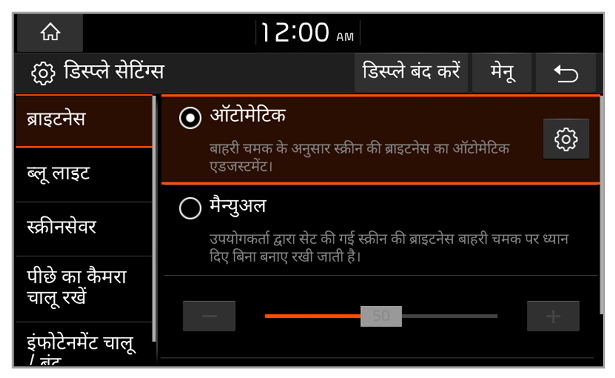
 ।
।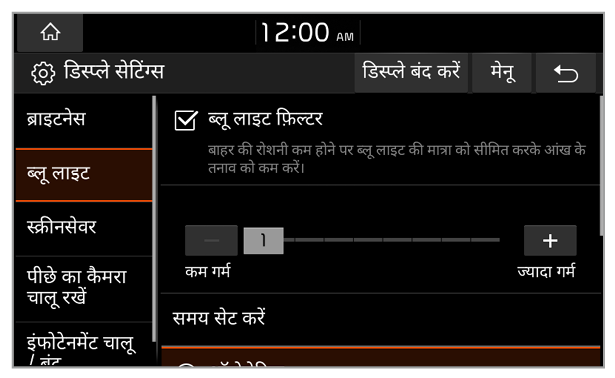
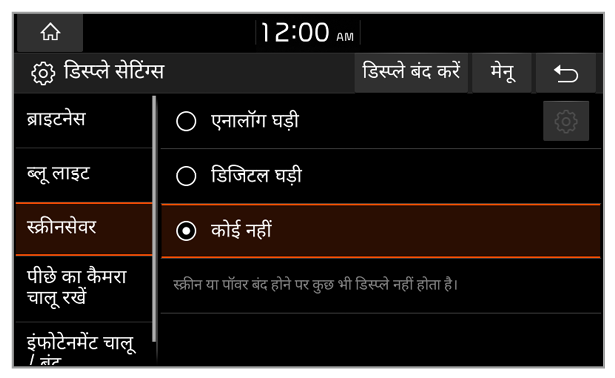
 दबाएं।
दबाएं।